Недосвідчені користувачі нерідко стикаються з труднощами при відправці файлів по електронній пошті і «заливці» їх на різного роду інтерактивні сервіси. Дуже часто це пов'язано з тим, що вони намагаються відправити саму папку, що не упакувавши її попередньо в архів.
Як правило, завантажувачі просто не «розуміють» принцип закачування безлічі вкладених файлів. А тому питання про те, як архівувати папку, саме на часі донині.
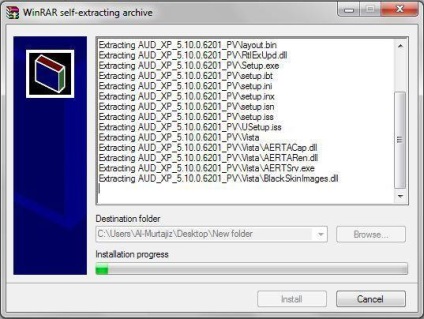
Трохи історії
У «похмурі» часи Windows-98 користувачам доводилося стикатися з архиваторами найчастіше. Інтернет в ту пору був дорогим і повільним, а тому якісно стислий файл дозволяв не тільки скоротити час завантаження, але і істотно заощадити ваші кошти.
Стиснення файлів здійснюється через спеціальні програми, які називаються архіваторами. Приблизно в ті ж роки, про які ми зараз ведемо мову, з'явилося знамените додаток WinRar. Його алгоритм стиснення і до цього дня залишається одним з найбільш просунутих і ефективних, а тому спочатку ми поговоримо саме про нього.
Як ним користуватися?
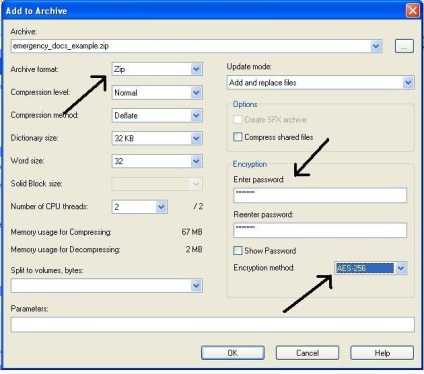
Все простіше нікуди. Встановлюєте програму, слідуючи стандартним підказкам майстра інсталяції. Ніяких «закладок» у вигляді установки додаткових програм від Mail.ru там немає, так що можна просто клікати по кнопці «Далі».
Перед тим як архівувати папку, клацніть по ній правою клавішею миші: у випадаючому контекстному меню повинен з'явитися пункт «Додати до архіву». Відкриється діалогове вікно WinRar, в якому ви можете задати ім'я архіву, його місце розташування і метод стиснення.
У цьому випадку програма запише в файл архіву деяку технічну інформацію, яка допоможе його відновити в разі збою. Словом, WinRar є прекрасною програмою, але у неї є один недолік. Її ціна така, що середній вітчизняний користувач і не подумає чесно заплатити. Невже доведеться користуватися ламати версіями? На щастя, сьогодні існує маса безкоштовних і функціональних додатків.
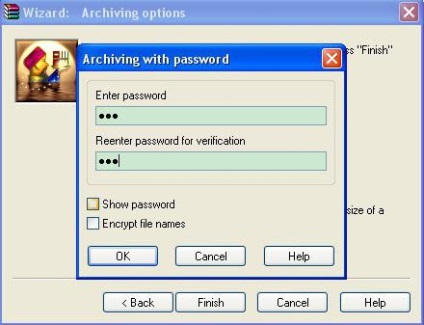
Цей архіватор з'явився порівняно недавно, але відразу ж став широко поширений і популярний. Причиною є не тільки його повна безкоштовність, але і відмінний алгоритм стиснення, який за своєю ефективністю може змагатися навіть з вищеописаним своїм конкурентом.
Так як архівувати папку за допомогою нього? В общем-то, технологія нічим не відрізняється від вищеописаної. Спершу встановлюєте додаток, перезавантажуєте комп'ютер. Після цього натискаєте правою клавішею миші на необхідному каталозі, вибираючи в контекстному меню пункт «7-Zip / Додати до архіву».
Важливо! На жаль, у цього архіватора є невеликий недолік. Перед тим як архівувати папку з файлами, врахуйте: не варто захоплюватися максимальними ступенями стиснення, так як в разі збою ви навряд чи щось зумієте витягти з пошкодженого архіву.
Крім того, слід мати на увазі й те обставина. Справа в тому, що ця програма взагалі не «дружить» з пошкодженими файлами архівів. Так, якщо при скачуванні файл був пошкоджений, то за допомогою WinRar ви все одно зможете витягнути хоча б ті документи, які знаходяться в його початку.
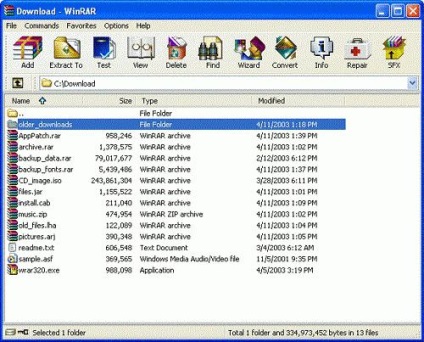
Про дурниці і помилках
Наші користувачі рідко читають файли-довідки по використовуваних ними програмами, а також практично ніколи не цікавляться принципами їх роботи. Все це призводить до комічним результатами.
Зрозуміло, в архів ви їх додасте без всяких проблем, та ось тільки виграшу в розмірах не отримаєте взагалі. Справа в тому, що найчастіше використовується формат.jpeg "linux заархівувати папку" class = "if" height = "437" src = "/ images / kakarxivirovatpapku_41F344D8.jpg" width = "457" />
Як йдуть справи в «Лінукс»?
Розібравшись з тим, як архівувати папку з фото, і дізнавшись про безглуздість цього заходу, перенесемося в операційну систему «Лінукс». Як йдуть справи з упаковкою файлів тут?
До недавнього часу все було непросто, так як практично всі програми архівації працювали виключно в консольному режимі, а тому впоратися з ними могли далеко не всі користувачі. На щастя, на сьогоднішній день ситуація змінилася в кращу сторону. Щоб в Linux заархівувати папку, слід скористатися відповідною утилітою.
Для прикладу розповімо про Ubuntu, яка в цьому плані не надто відрізняється від ОС «Віндовс». Натискаючи на потрібній вам папці ПКМ (правою кнопкою мишки), після чого вибираєте в вискочити меню всю ту ж команду «Додати до архіву».
Ось тільки з читанням готових архівів від WinRar в «Убунту» можуть бути деякі проблеми. Справа в тому, що за замовчуванням ця операційна система в своєму складі не містить пропрієтарних форматів файлів, так що їх слід додати окремо. Зробити це просто: відкриваєте «Магазин додатків», а в поле пошуку вводите слово rar. Система автоматично знайде необхідний пакет.
Від вас буде потрібно тільки підтвердити установку, ввівши root-пароль і натиснувши на «ОК».
